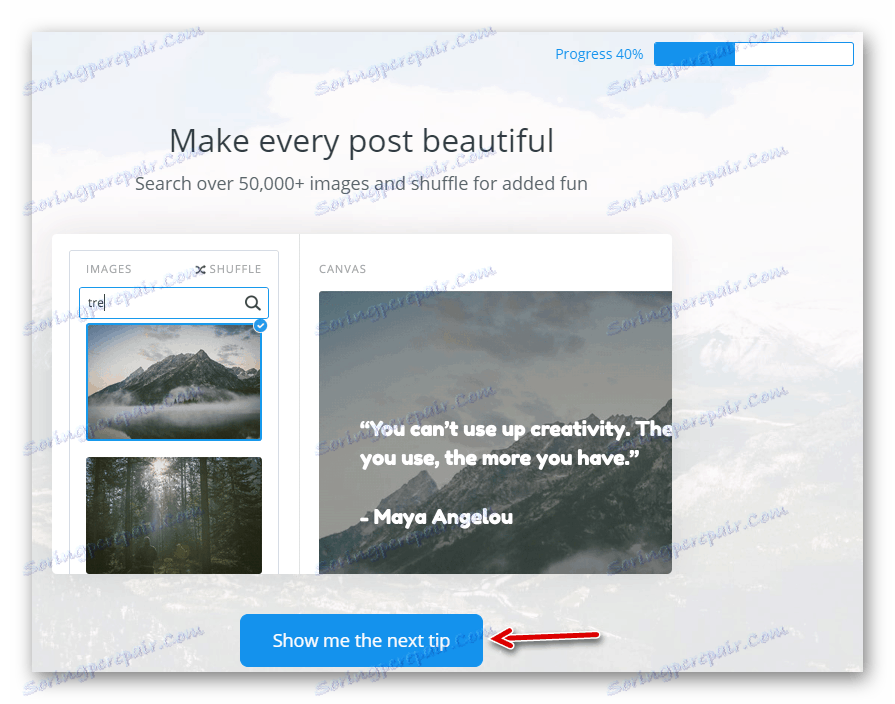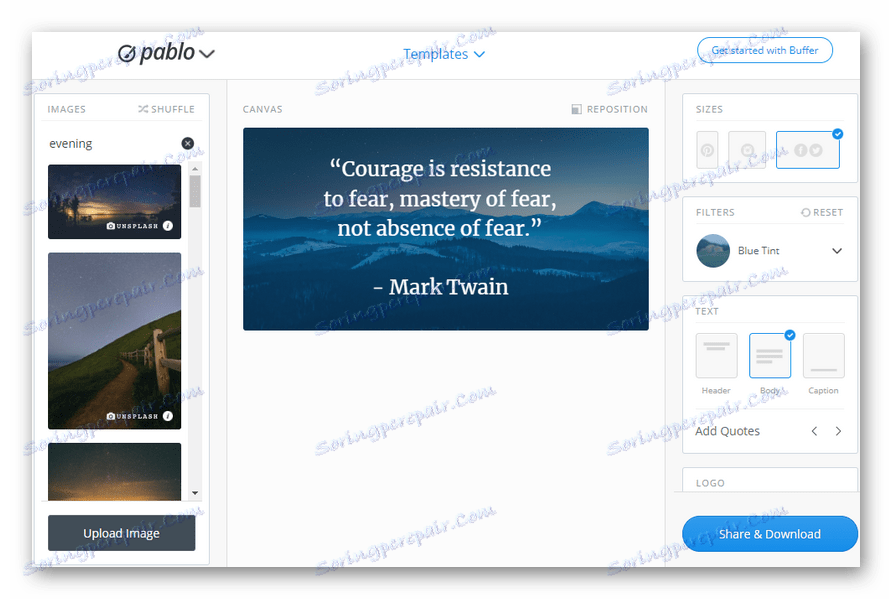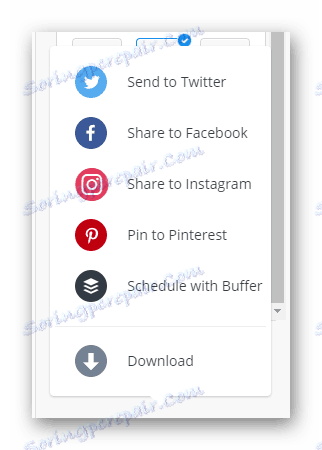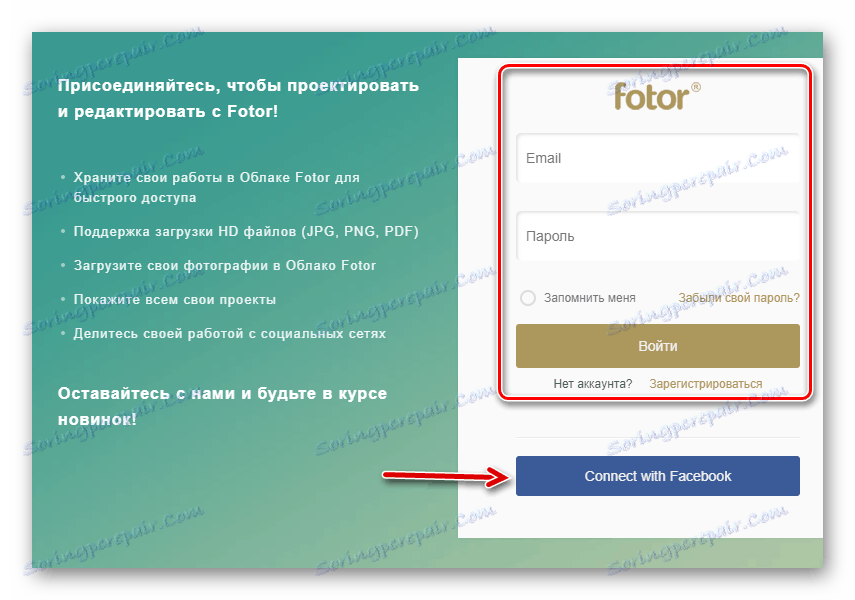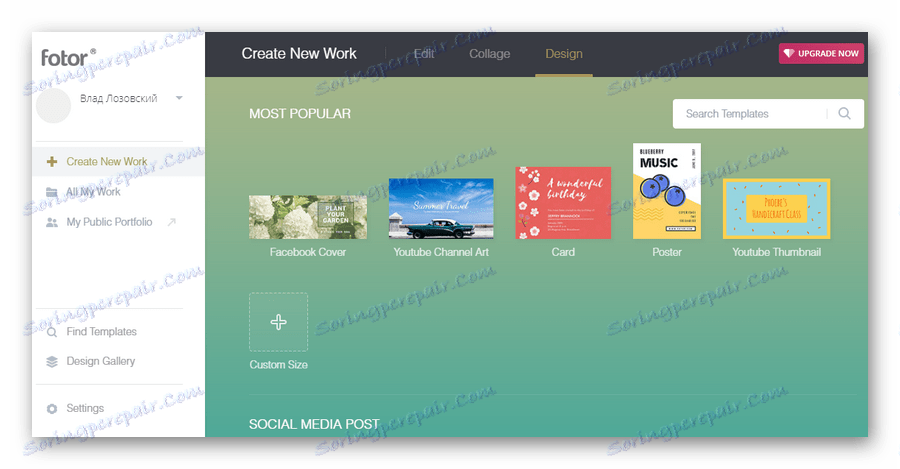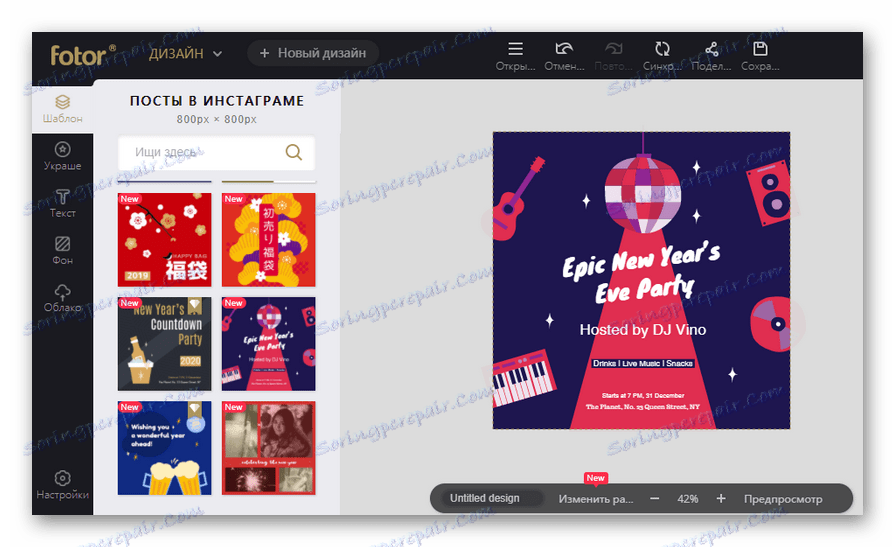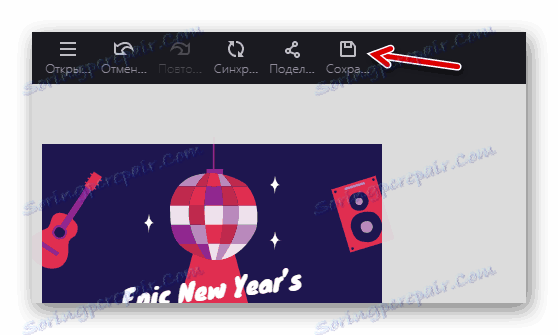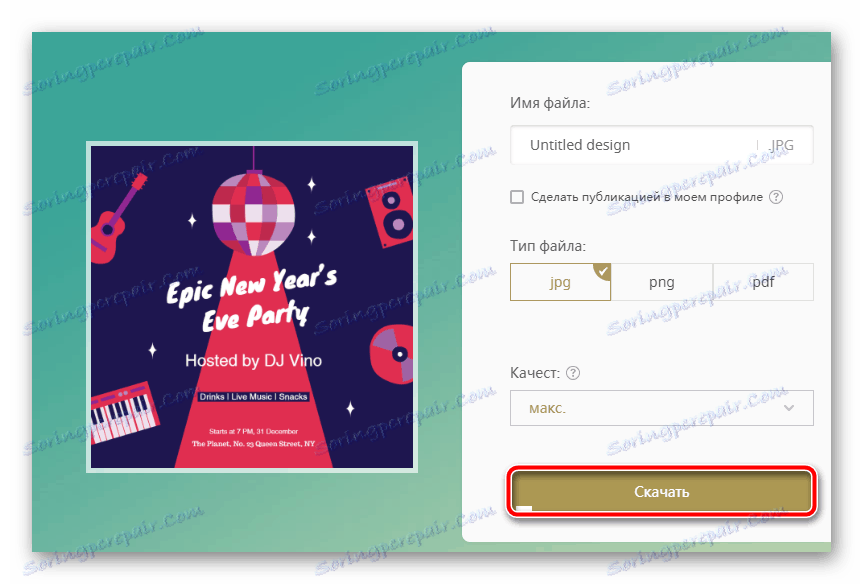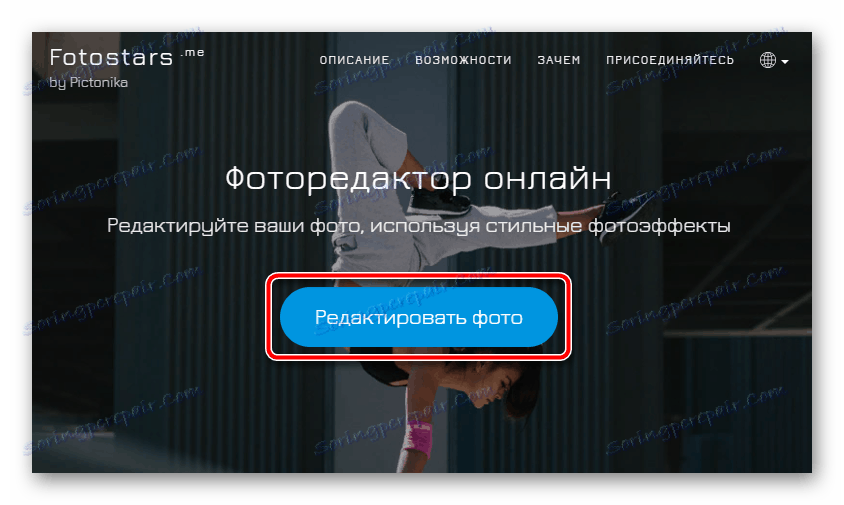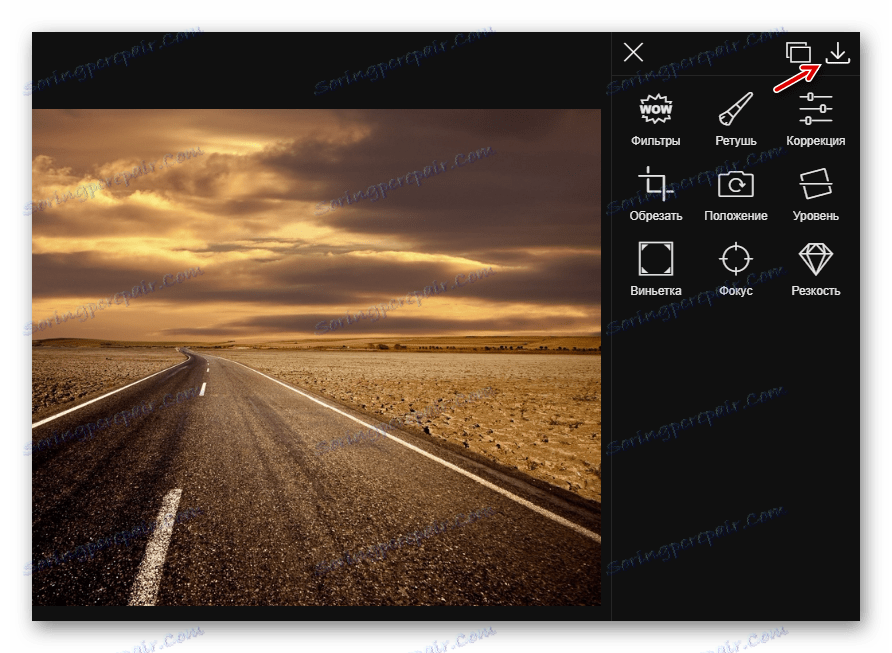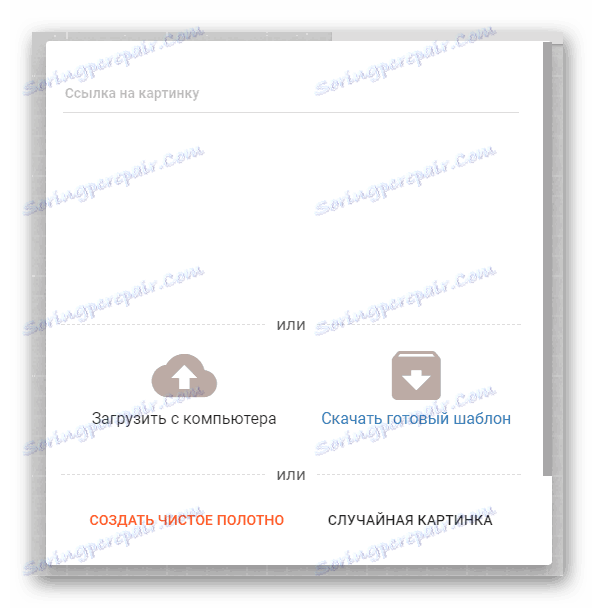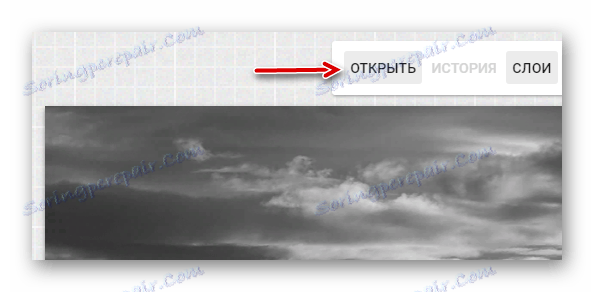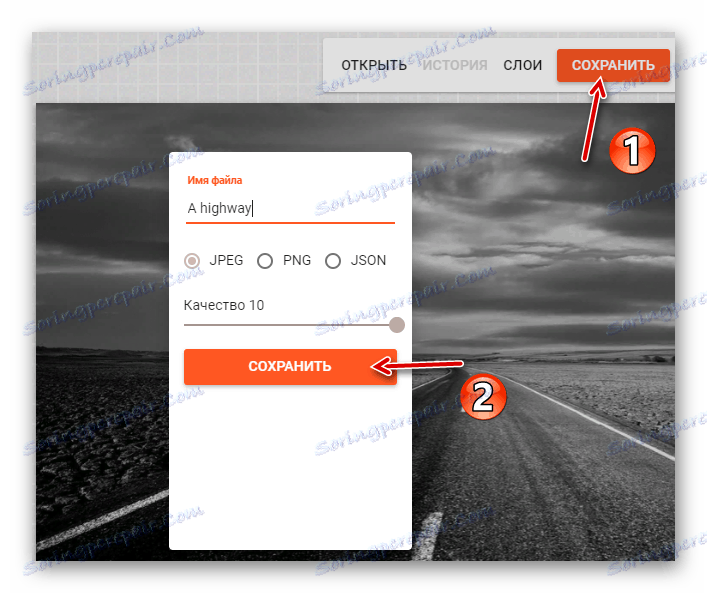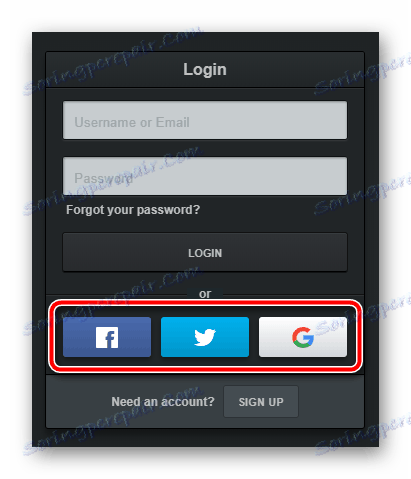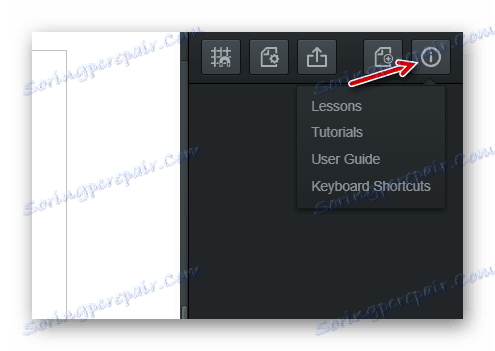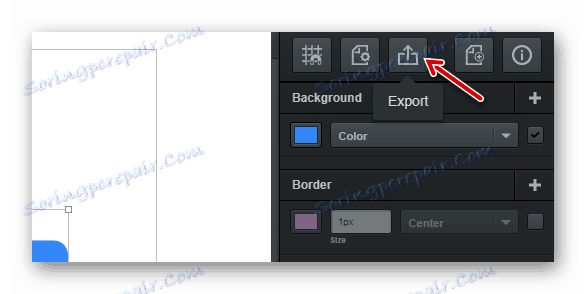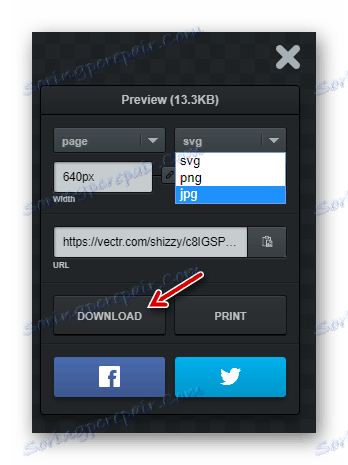Онлайн услуги за бързо създаване на изображения
Ако трябва бързо да композирате картина, например за графична поддръжка на публикация в социална мрежа, използвайте професионални инструменти като Adobe Photoshop защото това не е необходимо.
Сериозно да работите с изображения за дълго време можете директно в браузъра - с помощта на съответните онлайн услуги. В интернет са налице всички необходими инструменти за създаване на изображения с всякаква сложност. Ще ви разкажем за най-добрите решения за генериране на прости, но стилни изображения и плакати.
съдържание
Как да създадете изображения в мрежата
За да работите с картини в интернет, не е нужно да имате сериозни умения за графичен дизайн. За да създавате и обработвате изображения, можете да използвате прости онлайн услуги с набор от необходими и полезни функции.
Метод 1: Pablo
Най-удобният графичен инструмент, чиято основна задача е хармонично съчетание на текст и картина. Идеален за публикуване на стилизирани цитати в социални мрежи и микроблози.
- В началото потребителят се предлага да се запознае с мини-инструкцията за работа с услугата.
![Съвети за работа с онлайн услугата Pablo]()
Кликнете върху бутона "Покажете ми следващия съвет", за да преминете към следващото известие - и така, докато се отвори страницата с основния интерфейс на уеб приложението. - Като фоново изображение можете да използвате своето собствено изображение или всякаква налична снимка от повече от 600 хилядна библиотека на Pablo.
![Създайте проста картина с текста в онлайн услугата Pablo]()
Възможно е веднага да изберете шаблон за величини за конкретна социална мрежа: Twitter, Facebook, Instagram или Pinterest. Предлага се редица прости, но подходящи за стила на филтрите за графичния субстрат.Параметрите на текста с наслагване, като например шрифт, размер и цвят, се настройват доста гъвкаво. Ако е необходимо, потребителят може да добави собствено лого или друг графичен елемент към готовото изображение.
- Като кликнете върху бутона "Споделяне и изтегляне" , можете да изберете в коя социална мрежа да изпратите изображението.
![Опции за експортиране на готовото изображение от онлайн услугата Pablo]()
Или просто да изтеглите снимката на вашия компютър, като кликнете върху "Download" .
Службата Pablo не може да се нарече многофункционален уеб базиран редактор на изображения. Независимо от това, липсата на необходимост от регистрация и лекота на използване правят този инструмент идеален за публикации в социалните мрежи.
Метод 2: Фоточър
Едно от най-популярните онлайн услуги за създаване и редактиране на изображения. Това уеб приложение предлага на потребителя широка гама от шаблони и графични инструменти за работа с картината. В Photor можете да правите почти всичко - от обикновена пощенска картичка до стилен рекламен банер.
- Преди да започнете работа с ресурса, желателно е да го упълномощите. Можете да го направите, като използвате вградения профил (който ще трябва да създадете, ако няма такъв) или чрез акаунта в Facebook.
![Ние сме оторизирани в онлайн услугата Fotor]()
Входът на фотографа е задължителен, ако възнамерявате да експортирате резултата от работата си навсякъде. В допълнение, пълномощното ви дава пълен достъп до всички безплатни функции на услугата.
- За да отидете направо до създаването на картина, изберете желания шаблон за размер в раздела Дизайн на сайта.
![Изберете шаблон за снимки в онлайн услугата Fotor]()
Друга възможност е да кликнете върху бутона Custom Size, за да въведете ръчно желаната височина и широчина на платното. - В процеса на създаване на картина можете да използвате както готови шаблони, така и ваши собствени - изтеглени от компютъра.
![Създайте снимка в онлайн услугата Fotor]()
Fotor също ви предоставя голям набор от графични елементи, които да добавите към вашата персонализирана композиция. Сред тях са всички видове геометрични фигури, статични и анимирани стикери. - За да изтеглите резултата на компютър, кликнете върху бутона "Запазване" в горната лента с менюта.
![Запазете завършеното изображение от "Фотор" в паметта на компютъра]()
- В изскачащия прозорец посочете името на готовия файл, желания формат и качество.
![Изтеглете готовото изображение от снимката на компютъра]()
След това кликнете отново върху "Изтегляне" .
Също така Fotor съдържа инструмент за създаване на колажи и пълноправен онлайн фоторедактор. Услугата поддържа облачно синхронизиране на промените, направени така, че напредъкът да може винаги да се запази и след това да се върнете към проекта по-късно.
Ако рисувате - това не е ваше и няма време да се научите на сложни графични инструменти, Fotor е идеален за бързо създаване на картина.
Метод 3: Фотостар
Пълноправен онлайн редактор на снимки, също руски език. Службата означава работа с вече съществуваща картина. С Fotostars можете внимателно да обработите всяко изображение - да извършите корекция на цветовете, да приложите филтъра, който харесвате, да ретуширате, да прилагате рамка или текст, да добавяте размазване и т.н.
- Можете да започнете обработката на изображението направо от основната страница на ресурса.
![Отворете снимка в онлайн услугата Fotostars]()
Кликнете върху бутона "Редактирай снимка" и изберете желаното изображение в паметта на компютъра. - Импортирай картинка, използвай инструментите в панела отдясно, за да я редактираш.
![Интерфейсът за онлайн услуги Fotostars]()
Запазете резултата от работата си, като кликнете върху иконата със стрелка в горния десен ъгъл на сайта. Завършеното JPG изображение ще бъде изтеглено незабавно на вашия компютър.
Използването на услугата е абсолютно безплатно. Регистрирайте се в сайта и няма да бъдете попитани. Просто отворете снимката и започнете да създавате своя мини-шедьовър.
Метод 4: FotoUmp
Друг голям редактор на изображения онлайн. Той има удобен интерфейс на руски език и широк спектър от функции за работа с картини.
С помощта на FotoUmp можете да създадете изображение от нулата и да редактирате завършената снимка - да промените параметрите му, да приложите текст, филтър, геометрична фигура или стикер. Има няколко четки за рисуване, както и способността да работите със слоеве.
- Можете да качите снимка в този редактор за снимки не само от компютъра, но и от връзката. Има и функция за избор на случайно изображение от библиотеката на FotoUmp.
![Диалог за качване на изображения в онлайн услугата Fotoump]()
Можете обаче да започнете да използвате услугата с чисто бельо. - FotoUmp не ви ограничава само до една снимка. Възможно е да добавите към проекта броя на изображенията.
![Бутон за добавяне на снимки към проекта на сайта Fotoump.ru]()
За да качите снимки на сайта, използвайте бутона "Отваряне" в горната лента с менюта. Всички снимки ще бъдат импортирани като отделни слоеве. - Завършеното изображение може да бъде изтеглено, като кликнете върху "Запазване" в едно и също меню.
![Запишете изображението, обработено в Fotoump]()
За експортиране са налице три файлови формати: PNG, JSON и JPEG. Последният, между другото, поддържа 10 коефициенти на компресия.
Услугата разполага и със собствен каталог с шаблони за пощенски картички, визитки и банери. Ако трябва бързо да създадете снимка от този вид, то определено трябва да обърне внимание на ресурса FotoUmp.
Метод 5: Vectr
Този инструмент е по-сложен от който и да е от описаните по-горе, но нищо подобно не работи вече с векторни графики в мрежата.
Решението от създателите на уеб приложението Pixlr ви позволява да създавате изображения от нулата, като използвате както готови елементи, така и ваши собствени чертежи. Тук можете да работите с всеки детайл от бъдещото изображение и да го настроите "на милиметър".
- Ако искате да запазите напредъка си в облака при създаването на картина, желателно е веднага да упълномощите сайта чрез използване на една от наличните социални мрежи.
![Ние сме оторизирани в онлайн услугата Vectr]()
- Когато работите по проект, винаги можете да се обърнете към уроците и ръководството за ползване на услугата, като използвате иконата в горния десен ъгъл на интерфейса на редактора.
![Меню с помощни материали на онлайн услугата Vectr]()
- За да запазите крайното изображение в паметта на вашия компютър, използвайте иконата "Експортиране" в лентата с инструменти на уеб приложението.
![Изнасяме изображение от Vectr]()
- Изберете желания размер, формат на изображението и кликнете върху бутона "Изтегляне" .
![Изтеглете снимката от услугата Vectr]()
Въпреки очевидната сложност и англоезичния интерфейс, използването на услугата не би трябвало да създава трудности. Е, ако това, винаги можете да търсите в "местната" директория.
Прочетете още: Програми за създаване на пощенски картички
Разгледани в статията услуги за създаване на изображения - това не са всички решения от този вид, представени в Интернет. Но дори и достатъчно, за да можете да композирате просто изображение за вашите цели, независимо дали това е пощенска картичка, статичен банер или снимка, която да придружава публикацията в социалната мрежа.